下载DevExpress v20.2完整版 DevExpress v20.2汉化资源获取
DevExpress WinForms能完美构建流畅、美观且易于使用的应用程序,无论是Office风格的界面,还是分析处理大批量的业务数据,它都能轻松胜任!
在官方技术论坛中,每当与WinForms相关的帖子中出现最近发布的Dental Clinic演示的屏幕截图时,总是会收到有关以下UI组件的问题...
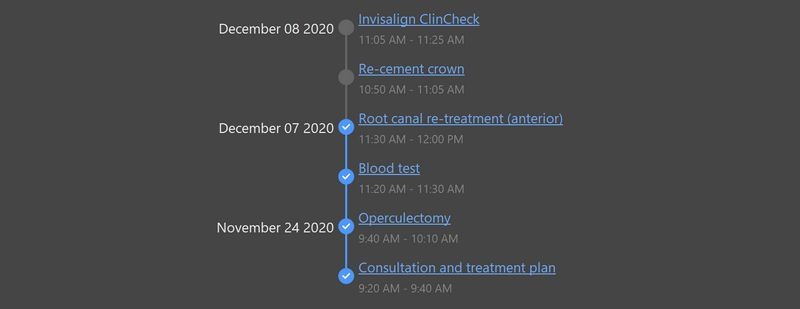
此组件是WinForms Step Progress Bar控件,在v20.1发行周期中发行的。Step Progress Bar可用于处理各种用例,但最好用于可视化一系列事件并突出显示该过程中的进度。
如果您正在考虑将此工具用于WinForms项目,请确保测试了在v20.2版本中引入的几个新功能:动态进度和单步选择模式。
动态进度
当控件更新后,每一步都只有两种状态:选择和取消选择。 完成步骤后,您将可以选择下一步,这种方法非常适合不需要跟踪中间进度的应用程序。
当然,许多使用情况确实需要您可视化正在进行的过程并通知用户当前步骤完成率。 为了解决这些情况,实现了一个Progress属性,可从单个StepProgressBarItem元素访问该属性。此属性的范围是0到100,其中0表示“尚未开始”(刚刚选择了上一步),而100表示“已完成步骤”。您可以将此属性设置为该范围内的任何整数值,此项之前的指示符将与您输入的数字成比例地填充。
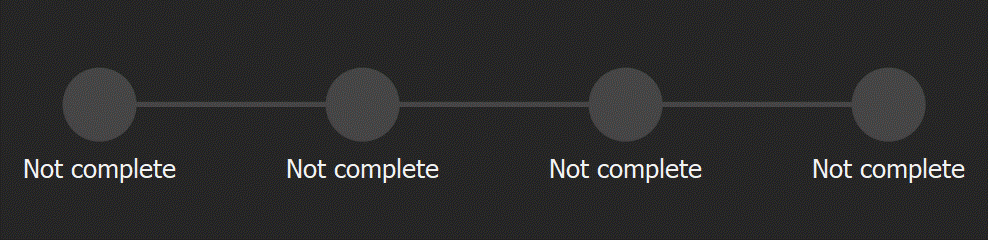
当选择(经由StepProgressBarItem.State或StepProgressBar.SelectedItemIndex 属性)中的项目,其Progress属性被自动设置为100。
请注意,对于第一个Step Progress Bar项目,应该将Progress属性设置为0或100。中间值没有任何意义,因为没有连接器通往该项目。
单步进度模式
WinForms Step Progress Bar最初旨在可视化一系列相互关联的步骤,因此只有选择了所有先前的步骤,才能激活(选择)某个步骤(反之亦然:选择Step Progress Bar项目时,将自动选择所有先前的项目)。
在v20.2中实现了一个新的ProgressMode属性,该属性的“ Range”值对应于上述操作。另一个值为“ SingleStep”,在这种模式下,Step Progress Bar只有一个选定的项目,选择一个项目将不再激活所有先前的步骤。
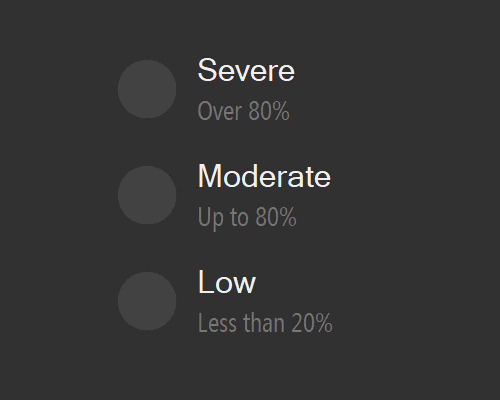
DevExpress技术交流群2:775869749 欢迎一起进群讨论





















 3486
3486











 被折叠的 条评论
为什么被折叠?
被折叠的 条评论
为什么被折叠?








